- Главная
- Приложения
- Как установить Google Earth в Ubuntu?
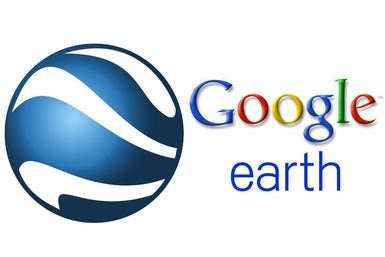
Содержание
Google Earth - это отличное приложение, с помощью которого вы можете посмотреть любую точку планеты в 3D, спутники Google каждый год летают вокруг орбиты нашей планеты и выполняют положенное на них задание, делать снимки поверхности нашей планеты, благодаря которым Google в приложении Google Earth постоянно обновляет и предоставляет на самые свежие данные. Да, вы можете найти свой город или посмотреть другую страну, увидеть свою деревню и прочее. Приложение довольно интересное, отправьтесь в путешествие вокруг света с Google Earth.
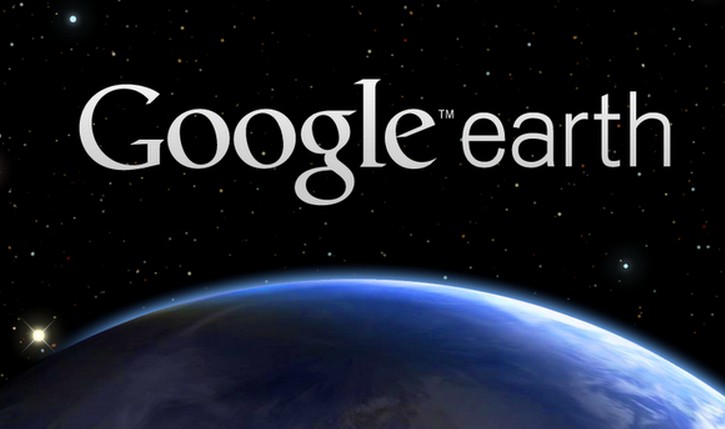
В сегодняшнем материале я постараюсь максимально просто и доходчиво описать процедуру установки приложения в дистрибутиве Ubuntu 16.04 Xenial Xerus/Linux Mint 18 и производных.
Для установки много не нужно, откройте терминал(Ctrl+Alt+T), далее выполните следующие команды:
Для 64-bit
cd ~/Downloads либо cd ~/Загрузки wget https://dl.google.com/dl/earth/client/current/google-earth-stable_current_amd64.deb wget http://mirrors.kernel.org/ubuntu/pool/main/l/lsb/lsb-core_4.1+Debian11ubuntu6_amd64.deb sudo dpkg -i --force-all lsb-core_4.1+Debian11ubuntu6_amd64.deb
Для 32-bit
cd ~/Downloads либо cd ~/Загрузки wget https://dl.google.com/dl/earth/client/current/google-earth-stable_current_i386.deb wget http://mirrors.kernel.org/ubuntu/pool/main/l/lsb/lsb-core_4.1+Debian11ubuntu6_i386.deb sudo dpkg -i --force-all lsb-core_4.1+Debian11ubuntu6_i386.deb
Да, после этого вы увидите текст установки и все зависимости вида:
root@Linuxsoid-pc:~/Загрузки# dpkg -i --force-all lsb-core_4.1+Debian11ubuntu6_amd64.deb Выбор ранее не выбранного пакета lsb-core. (Чтение базы данных … на данный момент установлено 348606 файлов и каталогов.) Подготовка к распаковке lsb-core_4.1+Debian11ubuntu6_amd64.deb … Распаковывается lsb-core (4.1+Debian11ubuntu6) … dpkg: lsb-core: проблемы зависимостей, но по вашему указанию всё равно производим настройку: lsb-core зависит от lsb-invalid-mta (>= 4.1+Debian11ubuntu6) | mail-transport-agent, однако: Пакет lsb-invalid-mta не установлен. Пакет mail-transport-agent не установлен. lsb-core зависит от at, однако: Пакет at не установлен. lsb-core зависит от mailx | mailutils, однако: Пакет mailx не установлен. Пакет mailutils не установлен. lsb-core зависит от ncurses-term, однако: Пакет ncurses-term не установлен. lsb-core зависит от pax, однако: Пакет pax не установлен. lsb-core зависит от alien (>= 8.36), однако: Пакет alien не установлен. lsb-core зависит от lsb-security (>= 4.1+Debian11ubuntu6), однако: Настраивается пакет lsb-core (4.1+Debian11ubuntu6) … Обрабатываются триггеры для man-db (2.7.5-1) …
Пока на это не обращаем особого внимания и выполняем следующую команду по установке уже непосредственно Google Earth:
Для 64-bit
sudo dpkg -i google-earth-stable_current_amd64.deb
Для 32-bit
sudo dpkg -i google-earth-stable_current_i386.deb
установка должна пройти гладко без ошибок, но конечно же из-за зависимостей которые были выше, в панели индикаторов, вы увидите красную иконку сигнализирующую, что имеются неудовлетворенные зависимости и нужно выполнить команду:
sudo apt install -f
только мы ее не выполняем так как с текущими зависимостями система нам предложит удалить и пакет приложения google-earth-stable_current_amd64.deb и lsb-core, если вы уже поспешили и выполнили эту команду не соглашаемся и вводим букву н и жмем Enter после чего произойдет аварийное завершение команды.
После этого можно запустить приложение найдя его в Меню Ubuntu - Интернет - Google Earth либо с помощью поиска в Dash.
После данных манипуляций мы проделаем следующее, выполните команды в терминале:
cp /var/lib/dpkg/status ~/ sudo gedit /var/lib/dpkg/status
после воспользуемся поиском CTRL+F и введем запрос - "Package: lsb-core", далее ищем строку:
Depends: lsb-release (>= 4.1+Debian11ubuntu6), libc6 (>= 2.13-17), libz1, libncurses5, libpam0g, lsb-invalid-mta (>= 4.1+Debian11ubuntu6) | mail-transport-agent, at, bc, binutils, bsdmainutils, bsdutils, cpio, cron | cron-daemon, ed, file, libc6-dev | libc-dev, locales, cups-bsd | lpr, lprng | cups-client, m4, mailx | mailutils, make, man-db, mawk | gawk, ncurses-term, passwd, patch, pax, procps, psmisc, rsync, alien (>= 8.36), python3, debconf (>= 0.5) | debconf-2.0, libc6-i386, lib32z1, lsb-base (>= 4.1+Debian11ubuntu6), lsb-security (>= 4.1+Debian11ubuntu6), time
полностью ее удаляем, смотрите не зацепите ничего другого, только эту строку, удалили, сохраните изменения. Вот такими манипуляциями мы обманываем систему, что у нас как бы нет зависимостей очистив лог системы где она ведет учет по установленным пакетам зависимостям если они имеются и просто об удачной установке пакета.
После этих манипуляций в терминале выполнить команды:
apt update sudo apt install -f
После этого система сообщит, что зависимостей нет и все хорошо и через минуту может полторы красная иконка на панели индикаторов исчезнет. Далее нам нужно выполнить еще несколько деталей, добавить поддержку просмотра панорамных фото в приложение, выполним следующие команды:
cd /opt/google/earth/free sudo wget http://xn--h1aebjvk.net/File/ge7.1.1.1580-0.x86_64.tar.xz sudo tar xvf ge7.1.1.1580-0.x86_64.tar.xz sudo apt-get install libfreeimage3 sudo apt-get install libgstreamer0.10-0 sudo apt-get install libgstreamer-plugins-base0.10-0
Для удаления откройте терминал(Ctrl+Alt+T), далее выполните команду:
sudo apt purge google-earth-stable && apt autoremove && apt -f install
Вот и все, ошибок никаких не будет все пакеты гладко установятся.
Автор: Юрий Герук
Лицензия: CC BY-SA 4.0
Благодарность автору!|
| |